文件夹压缩怎么压缩 文件夹压缩方法
文件夹压缩是在计算机中常见的操作,通过将文件夹中的文件整合并压缩成一个单一的文件,不仅能节省存储空间,还方便传输和分享,压缩文件夹的方法有多种,常用的包括利用压缩软件、命令行工具或操作系统自带的压缩功能。无论采用哪种方法,都可以有效地将文件夹进行压缩,提高文件整理和管理的效率。
具体步骤:
1.首先将要压缩的文件放在一个文件夹中,鼠标右键点击文件夹一下,如图所示。
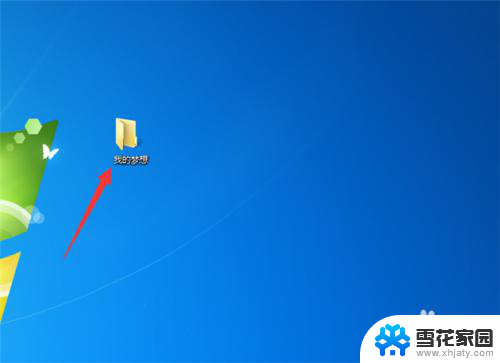
2.然后在弹出来的选项卡中,点击【添加到压缩文件】选项,如图所示。
需要电脑有压缩软件才能弹出这个选项或相关选项,一般电脑都自带压缩软件。
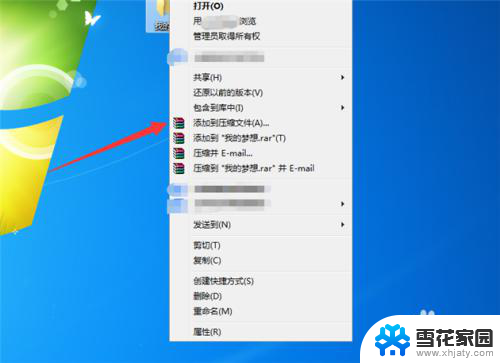
3.然后打开了压缩文件名和参数窗口,在【常规】选项中。设置好压缩文件名,压缩文件格式、压缩方式,其它的基本不需要设置,如果不是长期保存,其实直接跳过也行,如图所示。

4.另外在【高级】中,我们可以给压缩文件设置密码。点击【设置密码】,在里面输入密码即可设置成功,其它的一般不需要设置,需要的可以勾选,如图所示。
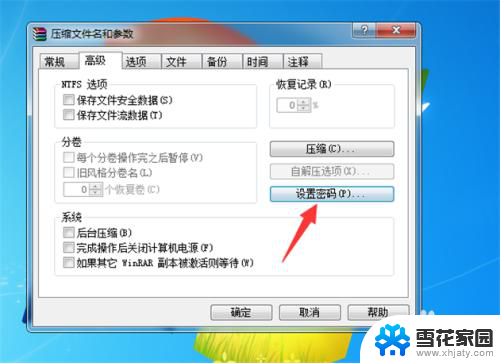
5.然后在【文件】中,我们设置好压缩文件的保存位置,以及添加文件夹中不需要压缩的文件,其它的设置也用不上。
另外备份、时间、注释中的设置一般用不上,需要的直接在里面输入即可,如图所示。
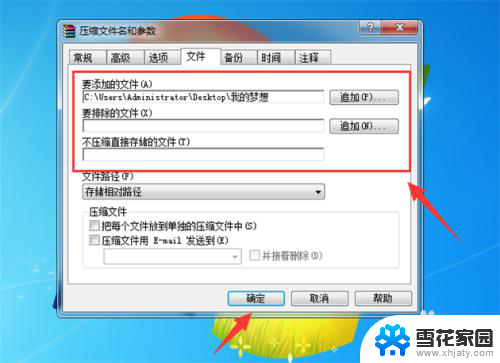
6.之后开始进行压缩,根据文件夹文件占用内存的大小。压缩时间随着文件占用内存的增加而提高,等待压缩完成即可,如图所示。

7.最后就可以看到压缩完成的文件夹,如图所示。
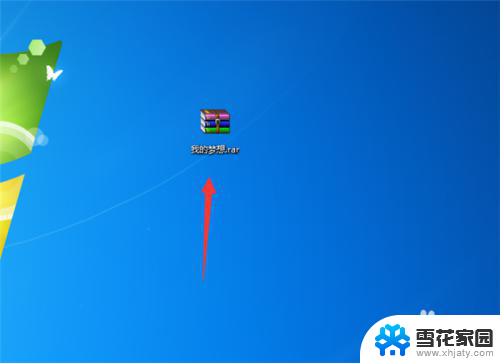
以上就是文件夹压缩的全部内容,如果你遇到了这种情况,可以尝试根据以上方法解决,希望这对你有所帮助。
文件夹压缩怎么压缩 文件夹压缩方法相关教程
-
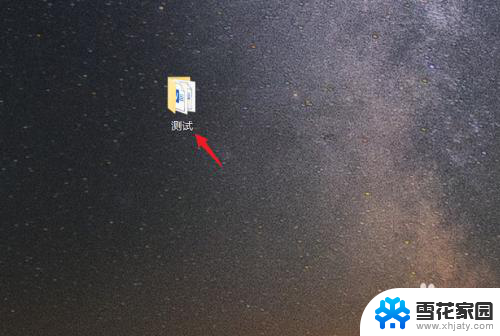 文件夹如何弄成压缩包形式 文件夹如何压缩成压缩包
文件夹如何弄成压缩包形式 文件夹如何压缩成压缩包2023-12-28
-
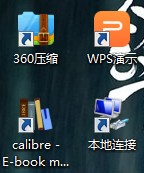 电脑360压缩怎么压缩文件 360压缩解压文件的操作步骤
电脑360压缩怎么压缩文件 360压缩解压文件的操作步骤2023-12-16
-
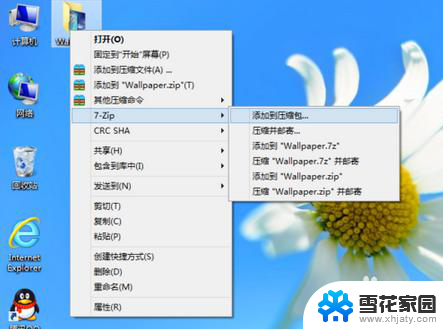 压缩包后缀是7z的压缩包怎么解压 7z压缩包文件解压方法
压缩包后缀是7z的压缩包怎么解压 7z压缩包文件解压方法2023-11-24
-
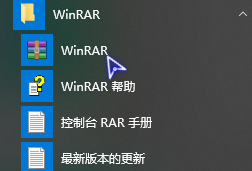 winrar怎样压缩最小 WinRAR如何使用压缩算法来压缩文件最小
winrar怎样压缩最小 WinRAR如何使用压缩算法来压缩文件最小2023-11-16
电脑教程推荐